
Introduktion til 3D-tekst i After Effects
After Effect er en effektiv software, der bruges af video- og VFX-industrier. Softwaren har også en funktion i 3D-tekstoprettelse til flere formål, som vil blive diskuteret nedenfor i denne artikel. Dette forbedrer det visuelle udseende af titlerne på film, seriel, YouTube-kanaler, reklame og alle andre medierelaterede områder til promoveringer og osv. Vi vil diskutere flere attributter af 3D-teksten, der oprettes ved hjælp af eftereffekter. Dette tilføjer information til projektet, og vi kan endda konfigurere titelscrolling med et tema med det, såsom rejser, kriminalitet osv. Som temaer i titelbaggrunde. Og der er mange andre fordele ved 3D-teksten i after effects. Vi vil se flere detaljer om det yderligere.
Sådan opretter du 3D-tekst i After Effects?
I dag skal vi se forskellige henvisninger og muligheder, der bruges til oprettelse af 3D-tekster og effekter anvendt med After Effects.
Trin 1 -
Åbn After-effekter, og klik på Opret en ny komposition til det nye projekt.
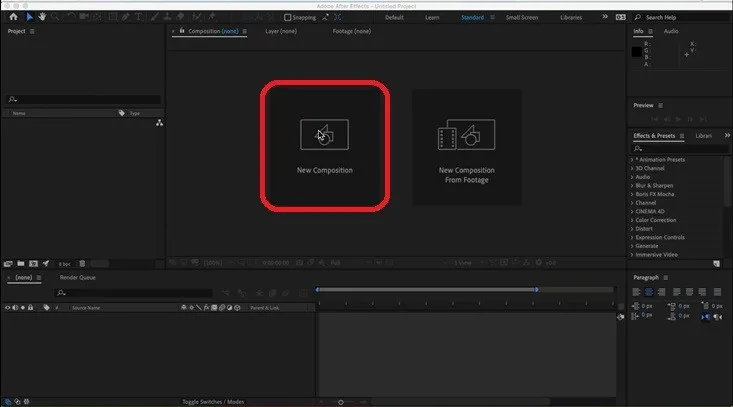
Konfigurer de nye kompositioner med parametrene som bredde, højde, navn, forudindstilling og andre detaljer efter behov, og klik på ok.
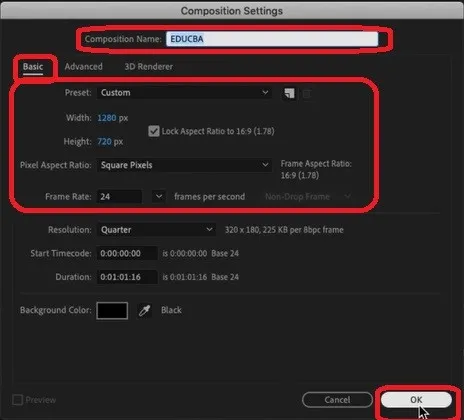
Trin 2 -
Vi kan se, at ny kompostering oprettes i det øverste øverste hjørne af applikationen sammen med det, da vi ønsker at oprette en 3D-tekst, så højreklik i nederste venstre hjørne, hvor der er “Kildenavn” -mulighed og højreklik på lagruden > vælg Ny> Tekst.
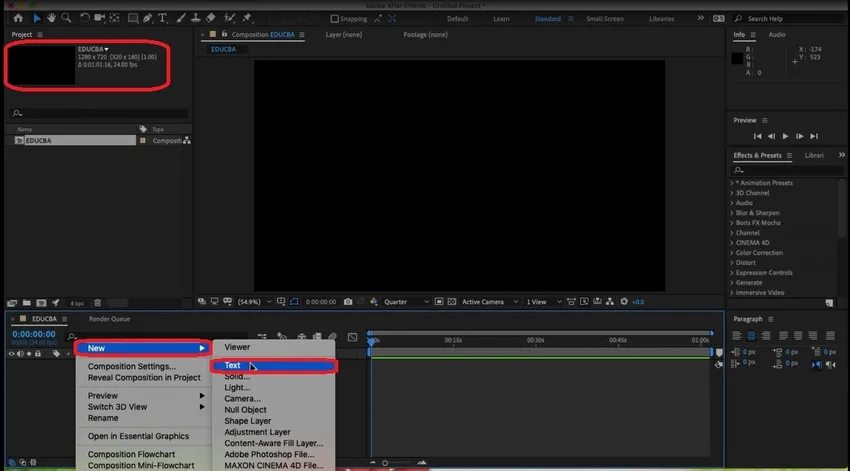
Vi kan se, at tekstindstillingen vil være tilgængelig på skærmen, og al tilskrivning af ordfil, såsom Bolt, Front, Size, Underline, afsnit, tekstfarve og få andre tekster, der personaliseres, kan gøres til den tekst, vi opretter.
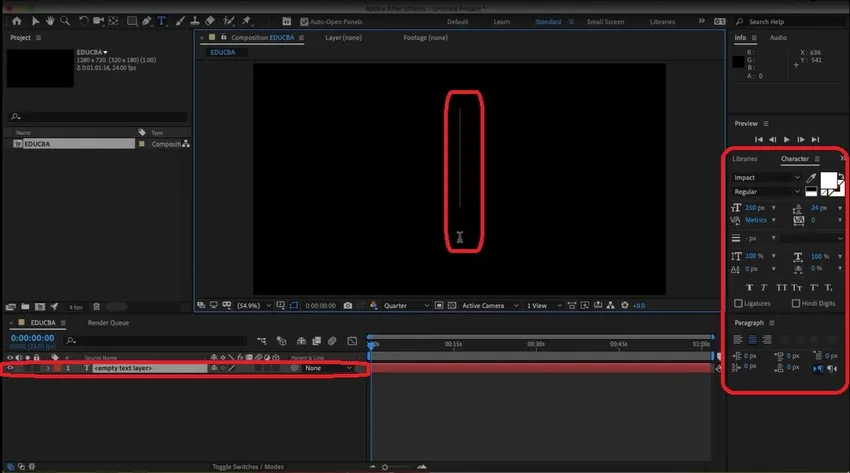
Trin 3 -
Efter tilføjelse af tekst er vi nødt til at tilføje dybde (tykkelse) til den. Vi er nødt til at lave 2D-tekst til 3D ved at gøre den solid. Dette bringer 3D-look og føles til teksten.
Højreklik på lag> Ny> Fast.
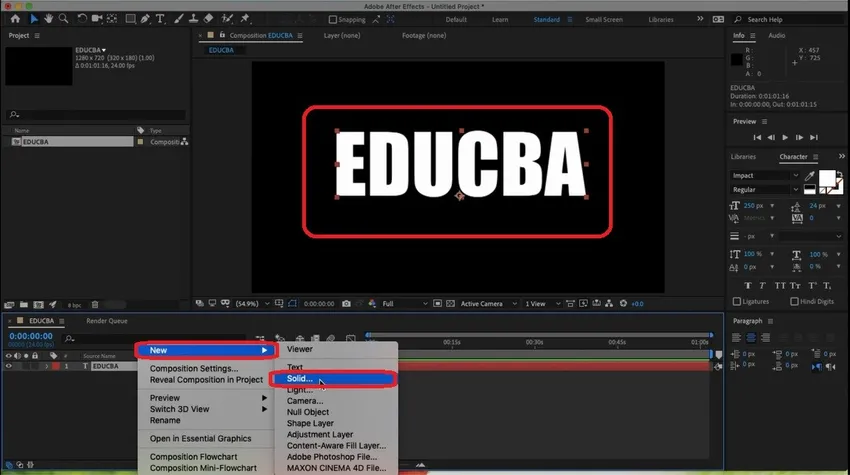
Tilføj egenskaber for Solid efter behov, og klik på OK, når du er færdig. Denne attribution tilføjer indholdet dybde. Vi kan endda bruge skalering i z-aksen for at tilføje dybde.
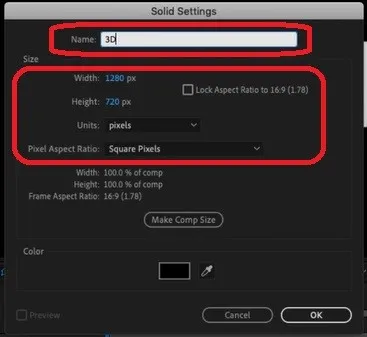
Trin 4 -
Vælg 3D fra lag, og tilføj indholdet af z-aksen til indholdet, og vælg Effekter fra menulinjen, og hold markøren på "Video Co-pilot" og klik på elementer. Menulinjen indeholder effekter af at tilføje værdier til de data, vi opretter.
Menulinje> Effekter> Video-co-pilot> Elementer.
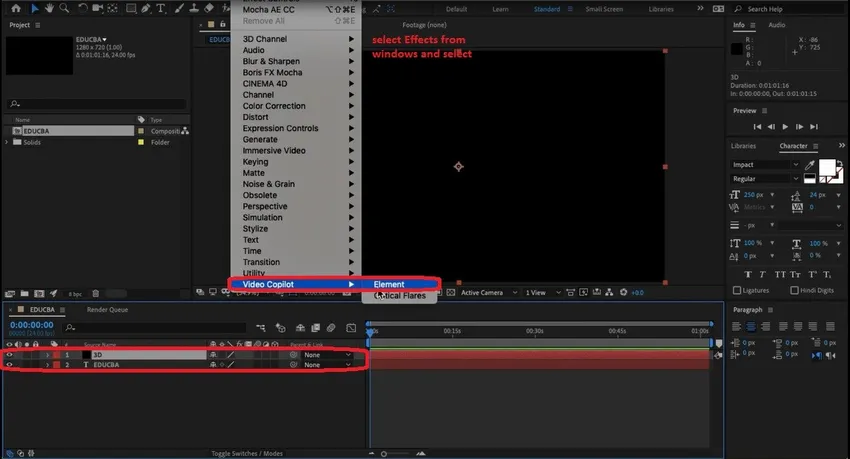
Nu kan vi se 3D-elementegenskaber vedhæftes i venstre rude. Ved siden af lagets smertebund har vi også timerude, hvor vi kan indramme hver vinkel og lave en lille animationsvideo eller optagelser til reklamer.
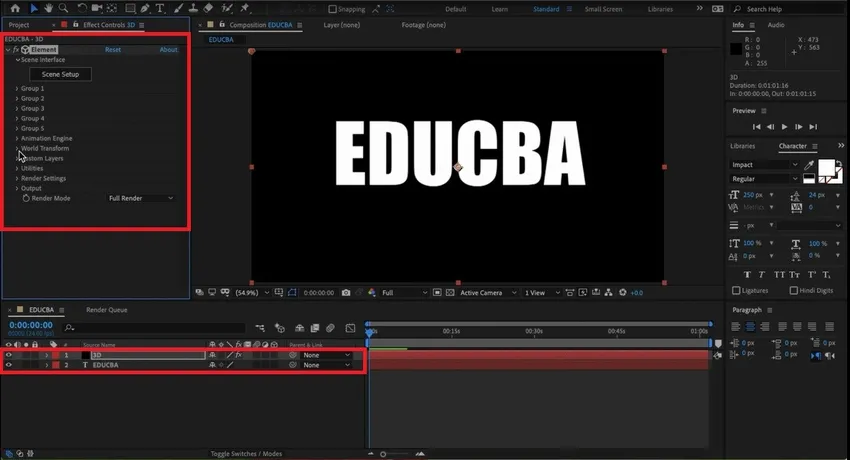
Trin 5 -
Vælg Brugerdefinerede lag> Brugerdefineret tekst og masker> Stiklag1 ved siden af det er der ingen rulleliste, vælg "Educba" -lag i det for at anvende teksturer på 3D-teksten.
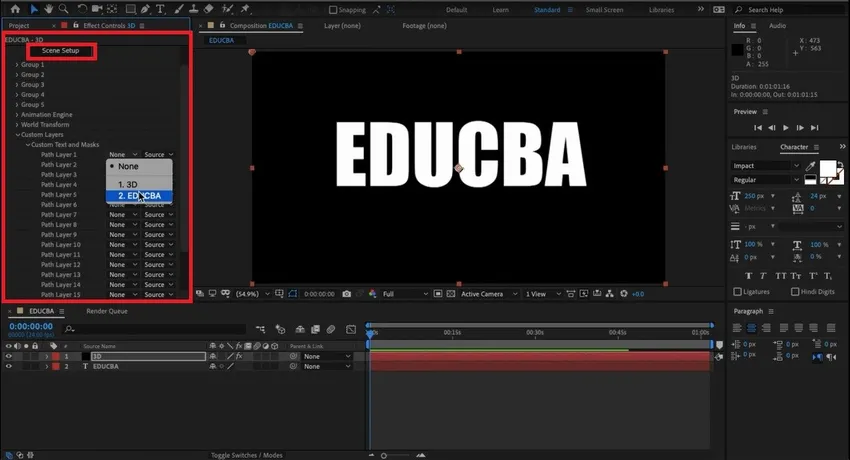
Som vist nedenfor åbnes sceneopsætningsvinduer, vælg ekstrudering. Som vi kan se, er flere muligheder også tilgængelige i det samme vindue. Ekstrude mulighed for 3D-objekter i fast tekst 3D-egenskaber for forudindstillet, visuelt udseende, Materiale, Scene, Forhåndsvisning og redigering af ekstruderingsegenskaber kan udføres.
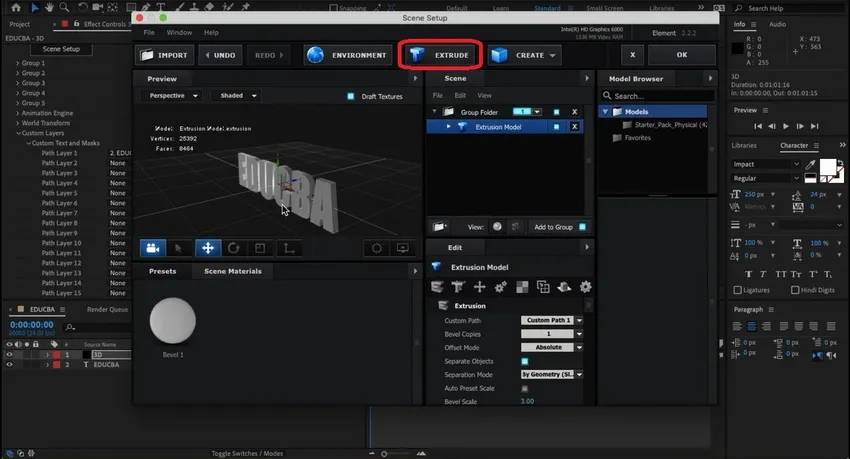
Trin 6 -
Drej og kontroller teksten visuelt dybden, højden og bredden baseret på krav. Der er forudindstillinger af fast farve teksturlameller eller teksturfil. Der er mange andre muligheder for størrelse, rotering, bevægelse, kameravinkling og projicering med mere.
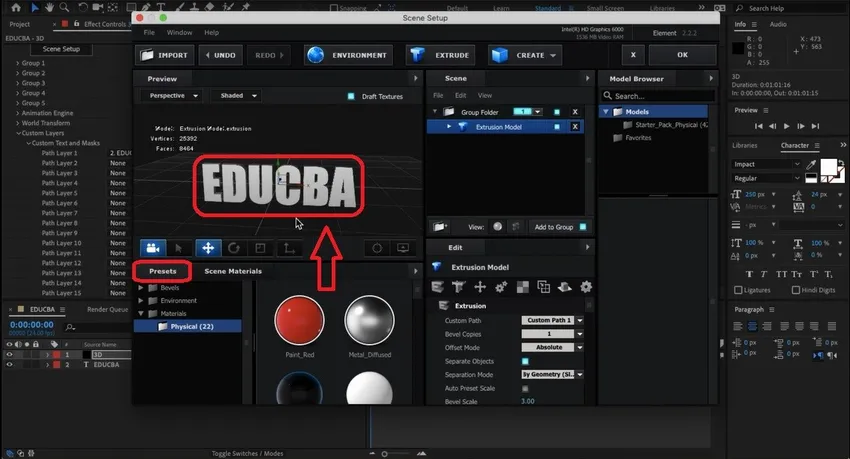
Ved at trække og droppe de farvestrukturer, der er tilgængelige i farvebiblioteket, og egenskaberne for materialet og teksten kan ændres i det samme vindue. Vi kan udføre få attributter som Bevel størrelse, Extrude, Extrude edge, Bevel Curve og mange flere for at forbedre tekstens visuelle standarder.
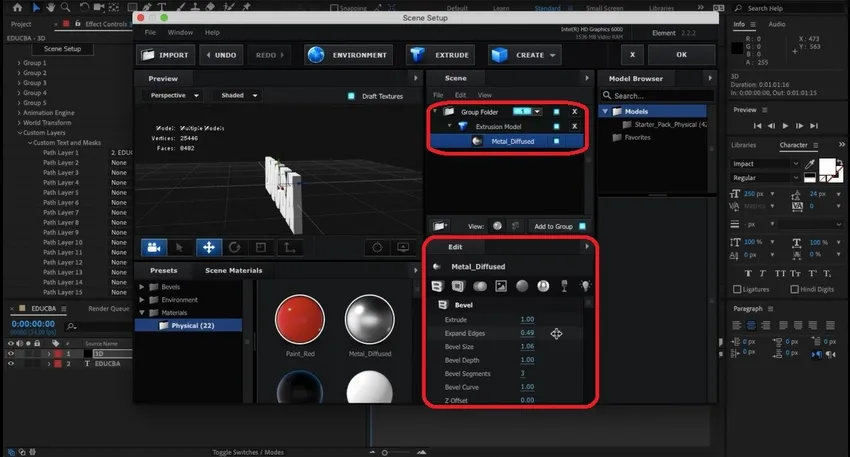
Trin 7 -
Eleverne kan udforske disse muligheder. Der er flere forudindstillinger og plug-ins tilgængelige for at ændre teksten til flere visuelle optrædener af brand, vand, flammer osv. Kan bruges nedenfor er få eksempler prøvet på det samme. At udforske den tilgængelige kilde med applikationen er vigtig med praksis. Mange områder af materialeforskellen og forudindstillingerne er som standard tilgængelige med den grundlæggende installation af applikationen.
Udjævning af kanterne på teksten, stokes, forudindstillinger, fyldfarve, kan anvendes til at forbedre de visuelle standarder for teksten, når du animerer med en outputfil eller i MP4, GIF og mange andre filformater.
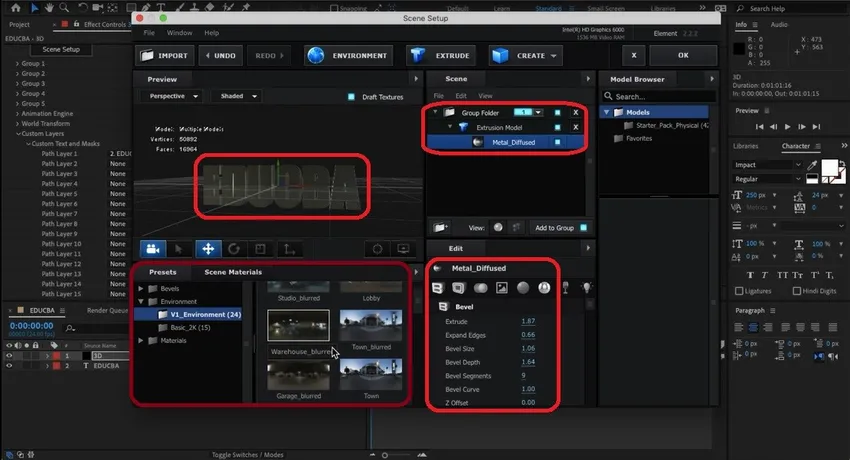
Trin 8 -
Nedenfor er et eksempel på 3D-tekst med guldfarve på. Vi kan endda tilføje kameraer, lys og rammevideo af det samme med indstilling af varighedslængden som krævet til output.
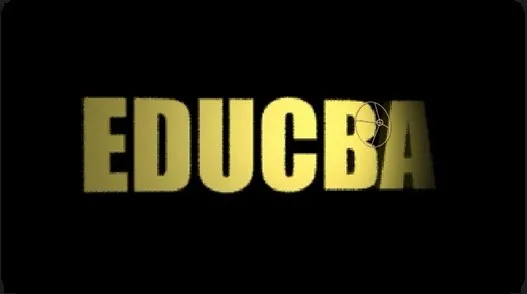
3D-tekst med sølvfarve tilføjes nedenfor. Vi kan tilføje materiale, refleksion og andre attributter efter behov.
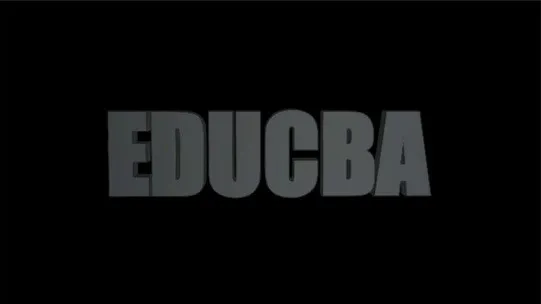
Anvendelse er meget fleksibel og anvendelig til indholdet. Reflektion af teksten, spejletekst forskellige skrifttyper i teksttitelfremstilling kan bruges.
Vi kan ændre lagene og egenskaberne for lagene. Ved hjælp af passende animationsforudindstillinger. Animer kildetekstlaget ved hjælp af tegn og proportioner baseret på behovet for størrelsen på skærmen, hvor det skal projiceres. Titler, grafiske titler og scanning, der vises før filmen eller kortfilmen, bruger dette trick.
Konklusion
Når vi bruger dette kan vi oprette 3D-tekst til titeltemaer og effekter til YouTube-kanal, tv-sektioner, filmtitler osv. Sammen med dette har vi også set effekter og lydspor til indholdet for at gøre det mere interessant og visuelt for seerne . Dette komplette kursus skal øves sammen med teori for bedre forståelse og for at få praktisk erfaring for at anvende når det er nødvendigt på en smart måde og mindre tid. Systemkompatibilitet skal også kontrolleres som slutningen af den dag, vi har brug for. Kommercielle private colleges, MNC-reklamer og andre bruger den samme teknik til at oprette deres reklamemateriale. Der er enorme muligheder i nationale og internationale niveauer på markedet for professionel efter virkning at få job i flere studios af gaming, tv, VFX, postproduktion efter film og forskellige andre underholdningsstudier.
Anbefalede artikler
Dette er en guide til 3D-tekst i After Effects. Her diskuterer vi Sådan opretter 3D-tekst i After Effects trin for trin med de givne skærmbilleder. Du kan også se på de følgende artikler for at lære mere -
- Installer Adobe Illustrator
- 3D-effekter i Illustrator
- 3D-tekst i blender
- 3d-animationssoftware
- 3D-effekter i After Effects
- Installer Adobe Creative Cloud
- Tekst i After Effects